音频编辑软件—哪个音频编辑软件比较好
2017-08-21 SALLY 快速找教程方案 反馈需求 狸窝宝典
『狸窝是帮助用户解决问题 提供教程解决方案 在这个过程中有使用我们自己开发的软件 也有网上找的工具 只要帮助用户解决问题就好!』
| 总觉得周一是我最讨厌的一天,读书的时候是,现在工作了也是。虽说周一意味着新一周的开始,但总也摆脱不了睡不醒的状态........既然是新一周的开始,那今天给大家带来一个福利教程。在制作视频或者是音乐的时候少不了要用到音频处理软件,但网上的软件众多,找到适合自己的那一个也是不容易的,那这里给大家安利一个非常专业的音频处理软。很轻松的就能制作电子音乐和背景音乐,不需要太复杂的处理过程,即可达到CD音质。 此教程所用到的工具下载:http://www.leawo.cn/ND_upload.php?do=info&id=5331 一般专业或者是大型的软件可能会需要注册、购买、或者软件界面是英文显示,那今天的这个音频处理工具是小编找了很久才找到的破解版本,只需要自己汉化和破解就行了的,先给大家说一说安装、汉化、以及破解的详细过程。 先按照上面的地址下载音频处理工具,然后双击解压。在解压界面直接选择“解压到”,然后自己设置文件的解压路径,最后点击“立即解压”。  解压完成后一般都会自动弹出解压后的文件夹,如果没有自动弹出文件夹,那大家自己找到解压后的文件就行了。在文件夹下面现在可以看到有三个应用程序,分三步操作,首先要先进行软件的安装。双击运行下图所示的应用程序。 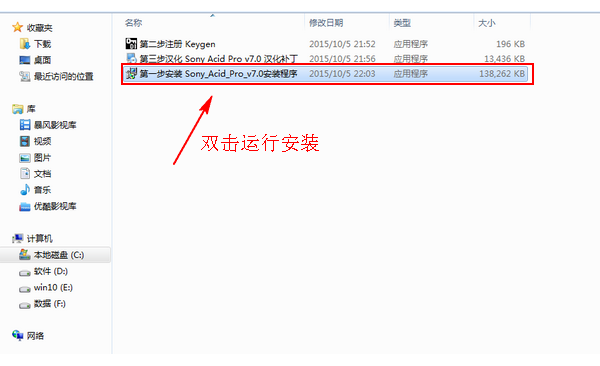 弹出一个窗口,这个窗口是全英文的,小编也不能完全看懂,只知道一个大概意思,大家跟着我的步骤操作一般是不会出现什么问题的。这个界面主要是设置安装包的解压目录,我这里选择的是默认,因为后面的操作都是息息相关的,为了防止出现问题,选择默认目录就行了。点击“Next”。 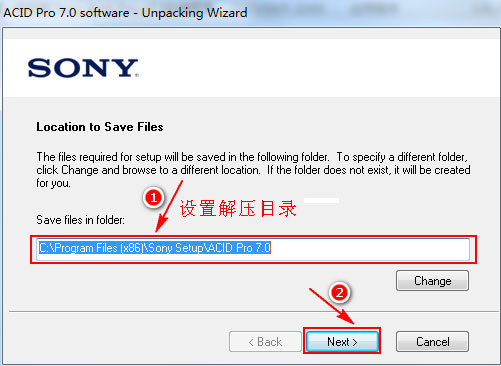 出现新的界面,直接点击界面上的“Install”,然后出现一个显示进度的界面,直到当前配置完成即可。  配置完成后同样会弹出一个新的界面,直接点击界面上的“Next”。 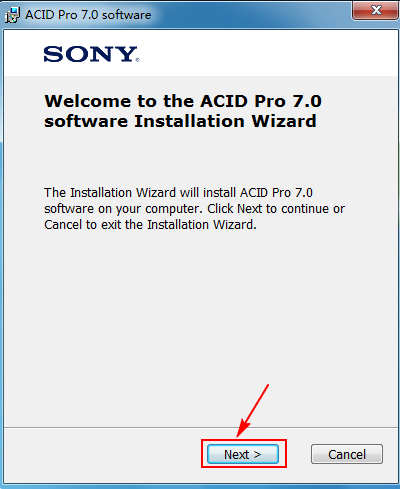 在新界面中勾选接受该许可协议的条款,也就是我下图所示的位置。如果不勾选接受,就没办法进行下一步,安装狸窝视频转换器或者是其它软件的时候都需要勾选的,这里应该不陌生。勾选后再点击“Next”,在弹出的新界面中设置软件的安装目录,我这里同样是选择的默认目录,没有做任何的更改。如果自己更改了软件的安装目录,则要记住更改后的目录位置,后面会用到。点击“Next”。 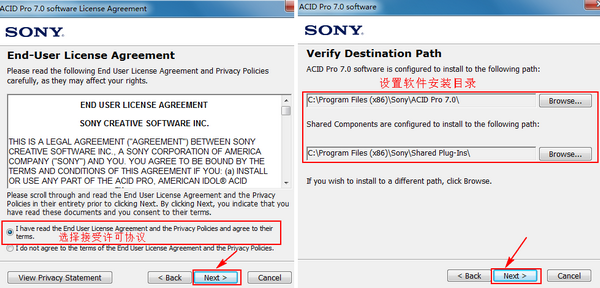 为了以后在操作的时候能快速启动应用程序,我们这里勾选下图所示的位置。英文的大概意思是勾选后可以创建桌面快捷方式;桌面快捷方式应该都晓得的哈,下次想启动应用程序的时候直接双击相应的图标(快捷方式)就行了。勾选后点击“Install”,会有相应的安装进度显示,等待安装完成就行了。 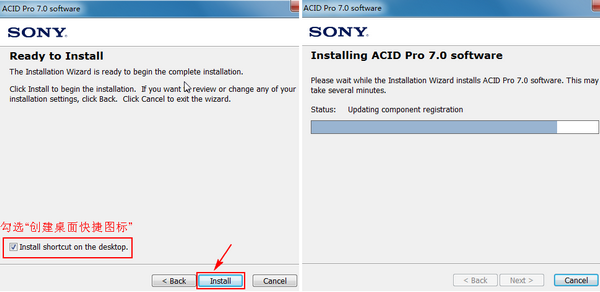 安装完成后会有新的界面出现,直接点击界面上的“Finish”按钮就行了,也就是完成按钮。 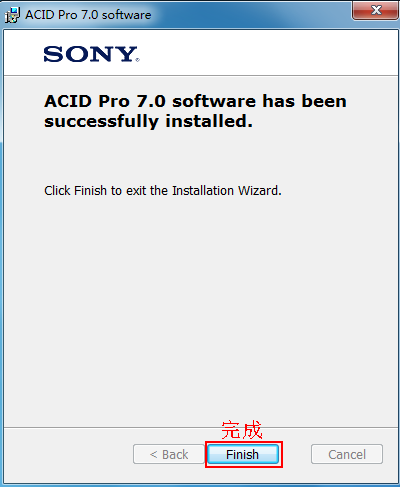 软件安装完成后现在来进行注册。找到最开始解压后的文件夹,然后双击运行下图所示的注册机程序。注册机在安装很多软件的时候都会用到,比如说:电子相册制作软件。  打开注册机,首先选择产品为“ACID Pro 7.0系列”,然后点击“补丁”。点击后会弹出一个浏览文件夹的界面,这时我们需要找到软件的安装目录。因为之前在安装的时候我是选择默认目录安装的,默认目录为C:Program Files (x86)SonyACID Pro 7.0,只需要找到相应的位置即可。如果自己更改了软件的安装目录,则需要找到相应的安装目录才行,最后点击“确定”。这时不要关闭注册机。 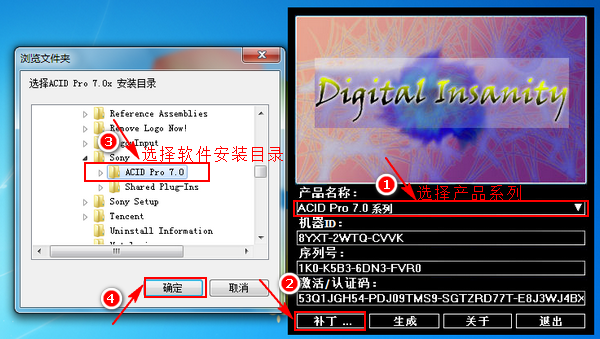 这时会弹出一个提示框,提示“该文件已成功修复”,直接点击“确定”就行了。弹出新的界面,点击“Next”。 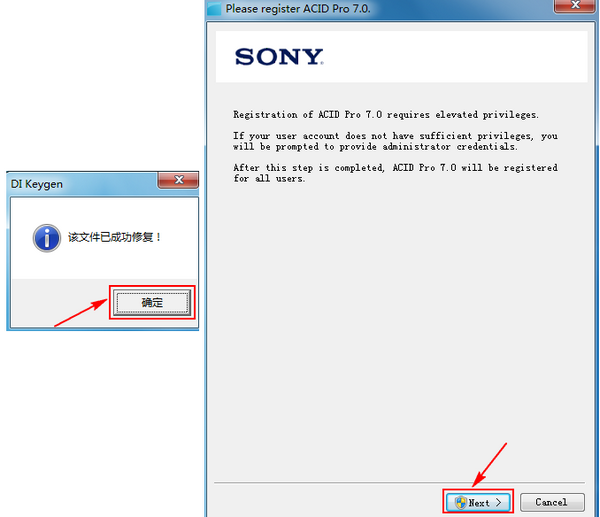 同样弹出新的界面,现在需要在该界面输入相应的序列号。我们把注册机中的序列号先全部选中,并复制;然后把刚刚复制的序列号粘贴到界面中相应的位置,最后点击“下一步”。现在不要关闭注册机,因为后面还要用到。 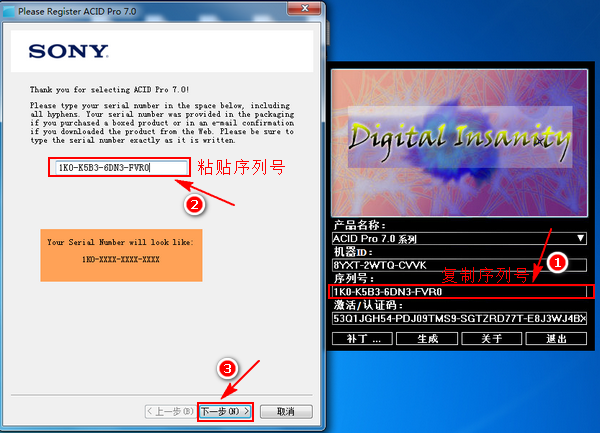 出现下图所示界面,我们选择第二项,然后点击“下一步”,接着在弹出的新界面中继续点击“下一步”。  这时需要我们输入基本的注册信息,包括你的姓、名、公司、地址、邮箱以及居住地邮编等,都是一些简单的英文,不懂意思的百度一下就知道了哈;基本注册信息填好之后把当前界面下方的两个选项全部勾选,然后点击“下一步”。在弹出的新界面中同样点击“下一步”。 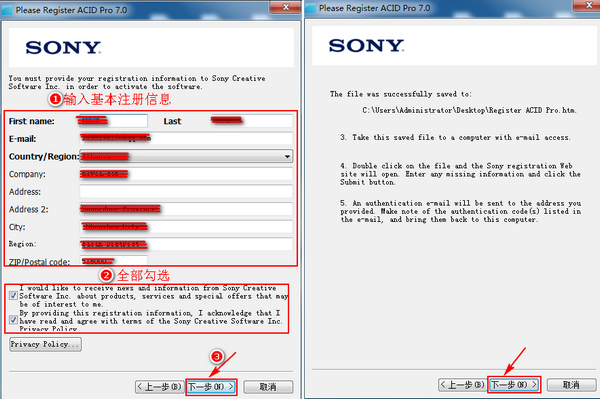 同样弹出新的界面,我们需要在当前界面输入相关的激活码。先把注册机中的激活码全部选中,并复制;然后把刚刚复制的激活码粘贴到当前界面的相应位置,最后点击“完成”。现在可以关闭注册机了。 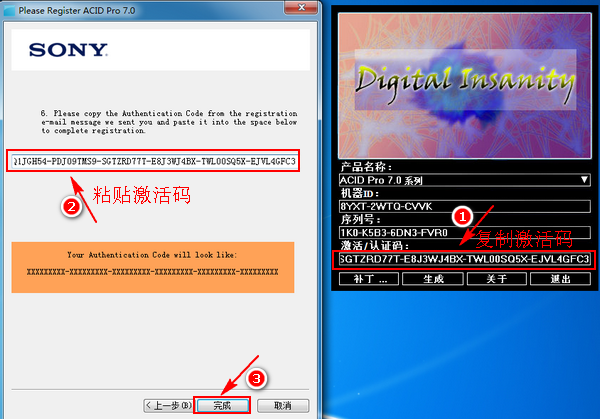 注册完成后,软件会自动运行,但此时软件界面显示是英文版本的,所以我们现在需要对软件进行汉化。关闭软件,找到最开始解压后的文件夹,双击运行下图所示的汉化补丁程序。弹出汉化补丁安装程序界面,点击界面上的“下一步”。 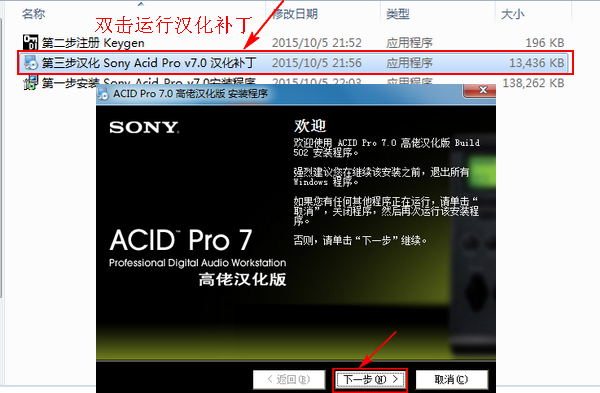 勾选“我同意该许可协议的条款”,然后继续点击“下一步”。这时弹出一个新的界面,提示我们需要将补丁安装到软件的安装目录下,但是我现在不能完全确定软件的安装目录,所以现在我们需要先弄清楚软件的安装目录。 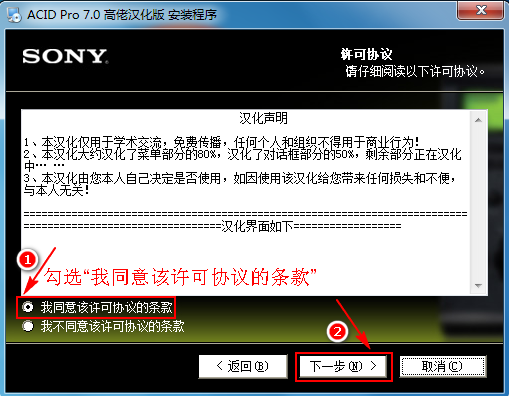 因为在安装的时候是创建了桌面快捷方式的,所以先需要在电脑桌面上找到下图所示的图标;然后右击该图标,在弹出的菜单中选择“属性”,然后在属性对话框中直接点击“打开文件位置”。 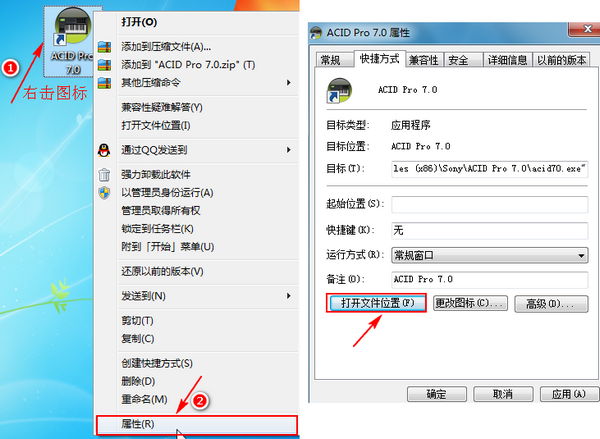 这时会自动弹出一个文件夹,这个文件夹的位置就是软件的安装目录了。点击下图所示的文件夹地址栏,选中当前路径,并复制(ctrl+c)。 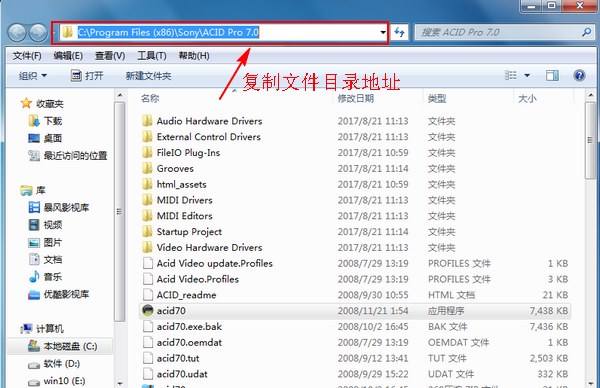 然后回到汉化补丁的安装界面,把刚刚复制的软件安装目录地址粘贴当相应的位置,然后点击“下一步”。最后点击“完成”就行了。这个汉化补丁的安装位置千万不能弄错了,不然就会出现软件汉化不成功的情况。 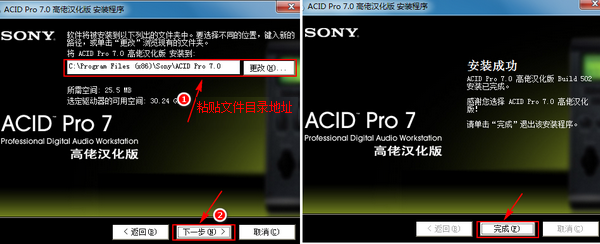 汉化完成后就可以运行软件了,下图所示的就是一个软件的主界面。狸窝的教程方案比网上的要详细很多,点个赞!!! 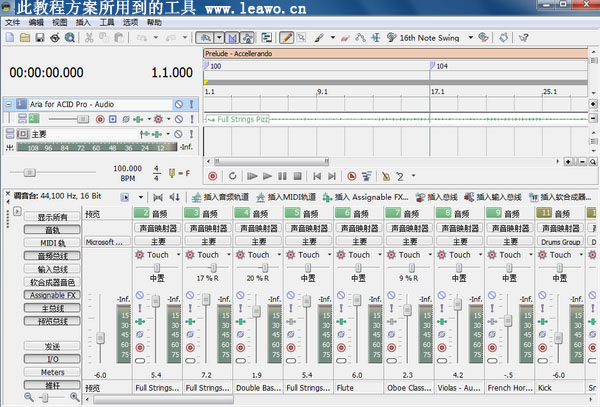 大家在进行软件安装的时候,对于软件的安装目录,最好是保持默认的安装目录,这样不容易出错,而且这个工具也不是很大。以免大家更换了软件的安装目录,但后面却忘记具体的安装目录的情况,这样在进行后面操作的时候就比较麻烦了。 以上,就是今天关于怎样安装音频处理器的一个操作了,主要分为三步,第一步安装软件、第二部注册软件、第三部汉化软件。虽然可能看上去比较复杂,但只要跟着教程方案,一步一步的操作,一般是没有什么问题的哦。更多福利推荐:怎么给视频加文字、照片虚化处理、相片制作日历。 (领导说了,分享本文一次小编工资涨0.5元) 为了感谢你帮小编分享,推荐你一个学习小视频制作的方法 >> 录好的视频怎样加字幕 优质教程方案 |